音楽を Fitbit Ionic に転送する方法は? から音楽を追加するにはどうすればよいですか Spotify 私のFitbitイオンに?
スマートウォッチの利用は、XNUMX 日以内に行った活動の追跡、運動ルーチン、睡眠時間、食物摂取量、カロリーなどの健康モニタリングなどの特定の理由によって引き起こされる可能性があります。 また、音楽が好きで、携帯電話からストリーミングする必要がなく、時計だけでお気に入りを便利にストリーミングしたい場合もあります。 なんらかの理由で、幸いなことに、Fitbit Ionic はそのような条件を満たすことができます。
Fitbit Ionic スマートウォッチは、音楽に関連する多くの日常活動で非常に便利に使用できます。 音楽をストリーミングしたり、 遊びます Spotify Fitbit Ionic の曲この投稿では、Fitbit Ionicとは何か、そしてあなたの最も愛するデバイスを転送するのに最も効果的な方法について説明します。 Spotify 音楽を Fitbit Ionic スマートウォッチに。 音楽を Fitbit Ionic に転送する方法を学びましょう。
記事の内容 パート 1. から音楽を転送できますか Spotify Fitbit Ionicに?パート 2. Fitbit Ionic に音楽を転送する方法これらの簡単な手順に従ってくださいパート 3. Fitbit は電話なしで音楽を再生できますか?まとめ
スマートウォッチを使用して音楽をストリーミングすることは、特に運動などの屋外活動を行っている場合、携帯電話を使用してストリーミングするよりもはるかに便利で簡単です. 最適なスマートウォッチの選択肢の XNUMX つは、Fitbit Ionic です。
という名前のサードパーティ ツールを使用して、Fitbit Ionic に音楽を転送できます。 TuneSolo Spotify 音楽コンバーター. この音楽コンバーターは、無料でダウンロードするのに役立ちます Spotify それらの曲を Ionic アプリに移動できるように、コンピューターのデスクトップに曲を追加します。
まず、この音楽コンバーターの主な機能を学び、次に、音楽を Fitbit Ionic に転送する手順をどのように支援できるかを見てみましょう。
# 無料でダウンロードして変換 Spotify Musicto 一般的な出力フォーマット
TuneSolo Spotify Music Converter を使用すると、 Spotify トラック、アルバム、プレイリスト、ポッドキャストなどの音楽コンテンツ。 ダウンロード機能はすべてにのみ適用されるため、アプリケーションを無料で使用している場合は特に、これは非常に有益です。 Spotify プレミアムユーザー。
また、MP3、FLAC、WAV、M4A などの他のオーディオ形式への曲の変換もサポートしています。 これらの出力形式の良い点は、多くのデバイスでアクセスできることです。

についてのもう一つの良いこと TuneSolo 変換とダウンロードのプロセス全体をわずか数分で完了することができます。これは、通常の変換速度よりも 5 倍高速です。 退屈な時間を節約しましょう!
# ID3 タグやメタデータ情報などの重要な詳細を保持
使用中のデバイスに曲をダウンロードしたら、いつでもどこでも曲を再生できます。 この機能は実際にはすべてに限定されています Spotify プレミアムユーザーだけでも TuneSolo Spotify Music Converter を使用すると、通常のユーザーはこのような機能を実行できます。
曲の ID3 タグと、タイトル、アーティスト名、アルバム名、制作年、アートワークなどのメタデータ情報はすべて、曲の識別に重要です。 Spotify 曲。 幸運にも、 TuneSolo Spotify Music Converter は、これらすべての重要な詳細を保持できます。
それでは、このツールが転送にどのように役立つかを見てみましょう Spotify 音楽を Fitbit Ionic に。
ダウンロードして変換するには、こちらのクイックガイドをお読みください。 Spotify 曲を MP3 に変換して、後で追加できるようにします。 Spotify お気に入りの曲を Fitbit ionic に。 あなたがしなければならない最初のことは、ダウンロードすることです TuneSolo 無料のアプリ。
あなたが Tunesolo Spotify 音楽コンバーターで、「開く」をクリックします。 Spotify ホームページの「web Player」からビルトインにアクセス Spotify 音楽オンライン プレーヤー。 にサインインする必要があります。 Spotify 後で音楽を閲覧できるようにします。 無料で作成することもできます Spotify あなたの電子メールでアカウント。

これで、好きな曲/アルバム/プレイリストを選択できます。 ドラッグ Spotify 追加したい音楽 Spotify Fitbit ionic に移動し、「+」ダウンロード リスト ボタンにドロップします。
曲は既にアップロードされているので、曲の出力形式を選択できます。 上記の利用可能なオーディオ形式から選択できます。 私たちの場合には、 MP3出力フォーマットを選択. 変換された曲を保存するフォルダも選択する必要があります。
曲のアップロードから出力形式の選択まで、すべての設定が完了したら、[すべて変換] ボタンをクリックします。
選択したものを完全に変換した後 Spotify 「出力ファイルを表示」ボタンをクリックすると、曲をコンピューターに永久に保存できます。 これで転送できます Spotify 簡単にFitbit Ionicに音楽を!

譲渡にあたって Spotify 音楽を Fitbit Ionic に変換するには、デスクトップに曲を保存する必要があります。 インストール済みの曲の同期はできないことに注意してください Spotify アプリなので、デバイスに曲を保存することは、この手順では必須です。
Fitbit Ionic に音楽を転送する方法については、以下の簡単な手順をご覧ください。
Fitbit Ionic のオフライン再生機能は、iTunes および Windows Media プレイリストのみに限定されていることに注意してください。 したがって、プレイリストがすぐに利用可能で、すぐに使用できることを確認する必要があります。
音楽を Fitbit Ionic に転送する手順を実行するには、Fitbit のデスクトップ ソフトウェアが呼び出されなければ実行できません。 Fitbit Connect. そのため、最初にダウンロードして、携帯電話だけで設定する必要があります。
Fitbit Connect がお使いのデバイスにダウンロードされたら、それを起動し、アプリ自体で [Manage My Music] ボタンを探します。 もう XNUMX つのオプションは、Fitbit ツールバー アプリに移動してから、ミュージック マネージャーに移動することです。
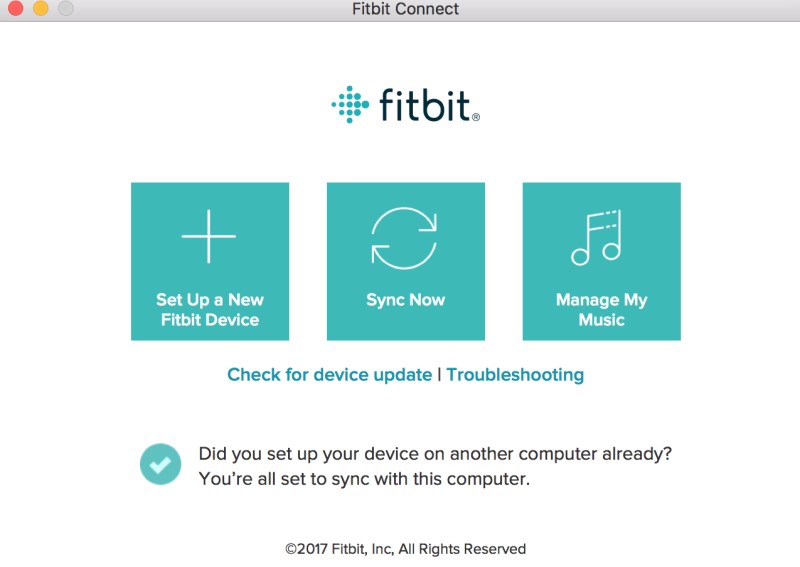
コンピューターと Fitbit Ionic を同じ WI-FI 設定に接続することは、Fitbit Ionic に音楽を転送する方法の手順を実行する上で非常に重要です。そうしないと転送を完了できないからです。 さらに悪いことに、通常のドラッグ アンド ドロップ手順をそのまま実行することはできません。
Fitbit Ionic を最初にセットアップしたときにすでにこれを行っている可能性がありますが、まだ行っていない場合は、モバイル アプリに移動し、Ionic デバイスを探して、WI-FI 設定に進んでください。 このようにして、コンピュータを同じネットワークに追加することができます。 これにより、同じネットワークに既に接続されているデバイスのリストも表示されます。
次に行うことは、音楽アプリを Ionic で開くことです。 その直後に、「音楽の転送」ボタンを探して押します。 次に、デスクトップの Connect アプリで、[音楽を管理] ボタンも探してタップします。
接続プロセスが開始され、準備が整うと、「転送準備完了」というメッセージが画面に表示されます。 後で、デスクトップ アプリに音楽カタログ全体が表示されます。
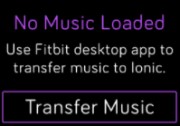
Connect アプリでは、iTunes および Windows Media ライブラリに保存したすべてのプレイリストが表示されます。 トラックを個別に転送することは許可されていないことに注意してください。最初にプレイリスト内に配置する必要があります。 その後、プレイリストの横にある円にチェックを入れて、同期プロセスを開始します。 上部には、各プレイリストが占めるスペースの合計量を確認できる部分があります。
同期プロセスが完了すると、画面の下部に「転送完了」という通知が表示されます。 これで、Ionic アプリの [今すぐ終了] ボタンをクリックできます。
選択したプレイリストが既に転送されているので、Ionic ミュージック アプリでこれらすべてのプレイリストを表示できるようになります。 プレイリストと再生したいトラックを自由に選択できるようになりました。 曲をランダムに再生したい場合は、シャッフル再生ボタンをクリックすることもできます。
より良いオーディオをストリーミングしたい場合は、ヘッドフォンも使用できます。 これは、Fitbit Ionic のもう XNUMX つの優れた点です。一部の Bluetooth ヘッドフォンまたはスピーカーのペアリングもサポートしており、より良いストリーミング品質を楽しむことができます。 これを行うには、設定に移動して Bluetooth を探します。 その後、「新しいデバイス」を押します。 続行する前に、ヘッドフォンまたは Bluetooth スピーカーがペアリングできる状態であることを確認してください。
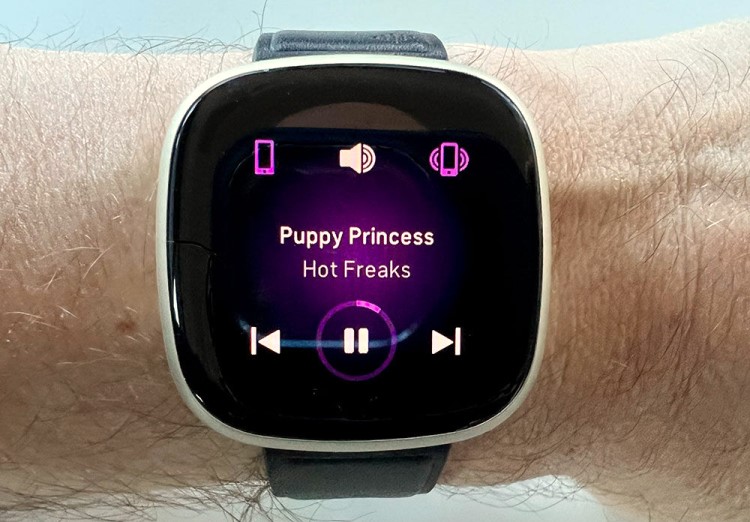
それだけです! これらは、Fitbit Ionic に音楽を転送する簡単な手順です。 上記の手順に従うだけで、Fitbit Ionic でお気に入りのトラックを楽しむことができます。
Fitbit Ionic は、2017 年 300 月に発売されたスマートウォッチです。 通常のすべての機能と、サポートされているアプリやオンライン決済を含むいくつかの追加機能を含む合計金額 XNUMX ドルで、独自の Fitbit を入手できます。
Fitbit Ionic について十分な知識がない方もいらっしゃると思います。 その概要 ユーザーに提供できるサービスと機能。 以下に私が作成したリストを参照してください。 これらは、Fitbit Ionic が可能なすべてのサービスです。

Fitbit Ionic の XNUMX つの優れた点
長持ちするバッテリー
通常、スマートウォッチは単独で約 18 ~ 24 時間使用できますが、Fitbit Ionic の場合、約 XNUMX 週間使用できる可能性があります。 XNUMX 回の充電で、合計で約 XNUMX 日間使用できます。 また、画面を常時オンにする必要がないので、これだけでかなりバッテリーを節約できます。
フィットネス追跡
これは、Fitbit Ionic のヘルス モニタリング サービスについて少し前に述べた機能を拡張するためのものです。 Fitbit Ionic を装着すると、歩数、総移動距離、さらには XNUMX 日の心拍数を追跡できます。 これは、行った活動の結果を知るのに役立つため、非常に有利です。 また、通常行っているワークアウトに関連するいくつかのエクササイズを単に実行するだけで検索して着陸させるのにも役立ちます。 スマートウォッチは、あなたが行ったことに似たすべてのエクササイズを自動的に探します。
Fitbit Pay
Fitbit Ionic は NFC を利用しているため、Ionic はリンクされた銀行口座やカードで支払いを行うことができます。 カードを Fitbit アプリに追加し、左側のボタンを長押しして Fitbit Pay を有効にするだけです。 Fitbit Pay の良いところは、選択したマシンが Android Pay と Apple Pay をサポートしている限り、その NFC が多くの支払いマシンで動作できることです。 ただし、現時点では、Fitbit Ionic でサポートされている巨大な銀行はごくわずかであり、一部の銀行をサポートするプロセスはまだ進行中です。
電話なしで Fitbit Ionic で音楽を再生できますか? Fitbit が現在サポートしているため、答えは「はい」です。 Spotify 音楽も。 にアクセスすることもできます。 Spotify Fitbit Versa や Versa Lite など、他のリリースされた Fitbit スマートウォッチの音楽アプリ。
Fitbit Ionic では、一時停止とスキップのコマンドを楽しむことができます。また、再生中の曲に関する情報を取得したり、最近再生した音楽やライブラリからいくつかのトラックを再生したりする機会が与えられます。 どれでも Spotify トラック以外のコンテンツも、お気に入りのポッドキャストなど、Fitbit で再生できます。
Fitbit Ionic の良いところは、後でストリーミングできるいくつかのプレイリストやトラックを保存できることです。 ただし、これらはすべて、インターネット接続があれば単独で実行できます。 Fitbit は、Apple Watch や Samsung ウォッチなどの他のスマートウォッチとは異なり、オフライン リスニング機能をまだサポートしていません。
ただし、オンラインにせずにこれらの曲を聴きたい場合は、一部の音楽を Fitbit に転送する方法を学ぶ必要があります。 パート 1 とパート 2 で Fitbit Ionic に音楽を転送する手順について学習できます。
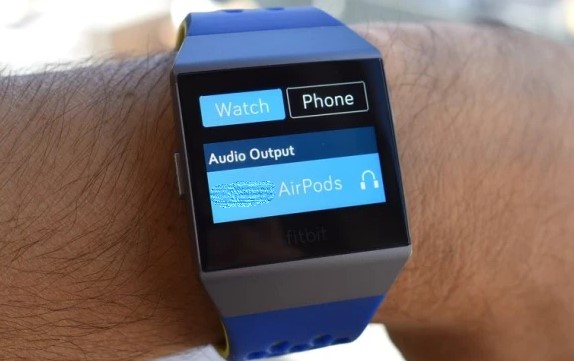
ネットを検索すると、実際にオンラインで知るのに役立つツールがたくさんありました 音楽をFitbit Ionicに転送する方法、しかし、それは確かに使用する大きな利点です TuneSolo Spotify 音楽コンバーターは、から私の音楽を追加するのに役立つだけでなく、 Spotify 私の Fitbit ionic では、ユーザーが次のことを行うのにも役立ちます 体験 Spotify 多くのデバイスで無料のプレミアム お好みの!
ホーム
Spotify 音楽変換
音楽を Fitbit Ionic に転送または追加する方法 Spotify それへの歌?
コメント(0)
返信
1.君の名は。
2.あなたの電子メール
3.あなたのレビュー
Copyright © 2025 TuneSolo Software Inc.無断複写・転載を禁じます。
コメントを書く
1.君の名は。
2.あなたの電子メール
3.あなたのレビュー
送信